 титульная страница > Учебник по программному обеспечению > Файлы сохранения Resident Evil 4 Remake отсутствуют? Восстановите это прямо сейчас
титульная страница > Учебник по программному обеспечению > Файлы сохранения Resident Evil 4 Remake отсутствуют? Восстановите это прямо сейчас
Файлы сохранения Resident Evil 4 Remake отсутствуют? Восстановите это прямо сейчас
Были ли потеряны файлы сохранения Resident Evil 4? Не волнуйтесь, наше пошаговое руководство по MiniTool Solution поможет вам решить проблему отсутствия файлов сохранения Resident Evil 4 Remake и вернуться к наслаждению этой захватывающей игрой.
Причины сохранения Resident Evil 4 Remake Отсутствуют файлы
Resident Evil 4 — это ремейк игры Resident Evil 4 2005 года с обновленным сюжетом, новыми визуальными эффектами, персонажами, актерским составом и измененным игровым процессом. Однако некоторые игроки получают следующее сообщение при загрузке игры. Из-за этой ошибки игроки даже не могут начать новую игру и сохранить ее.

Некоторые из вас, возможно, пытались перезапустить игру много раз, но сообщение об ошибке продолжает появляться. Почему возникает ошибка отсутствия файлов сохранения в Resident Evil 4 Remake?
Мы предполагаем, что если вы закроете игру или Steam во время загрузки сохранения в Steam Cloud, данные сохранения могут быть повреждены. Хотя основная причина может быть неясна, существует ряд обходных путей, с помощью которых вы можете попытаться восстановить ваши данные.
Решения, как восстановить потерянные сохранения
Как исправить сохранения Resident Evil 4 Remake файлы отсутствуют? Первое, что вам нужно сделать, это выйти в Windows, не закрывая игру. Чтобы выполнить резервное копирование сохранений в другую папку, не закрывайте игру во время процесса, так как данные сохранения могут быть перезаписаны.
Создайте резервную копию файлов сохранения с помощью Minitool ShadowMaker
Чтобы создать резервную копию игры сохранений, вы можете попробовать использовать бесплатную программу для резервного копирования — MiniTool ShadowMaker. Эта утилита поможет вам легко создавать резервные копии ваших драгоценных сохранений игр до того, как ошибка отсутствия файлов сохранения приведет к каким-либо изменениям. Он также позволяет вам настроить автоматическое резервное копирование для других ваших игр, чтобы вы могли регулярно создавать резервные копии игровых данных. Давайте покажем вам, как это работает.
Шаг 1. Загрузите, установите и откройте его. Затем нажмите Продолжить пробную версию, чтобы продолжить.
Шаг 2. Перейдите в раздел Резервное копирование > ИСТОЧНИК > Папки и файлы > Сохраненные игры > ОК.
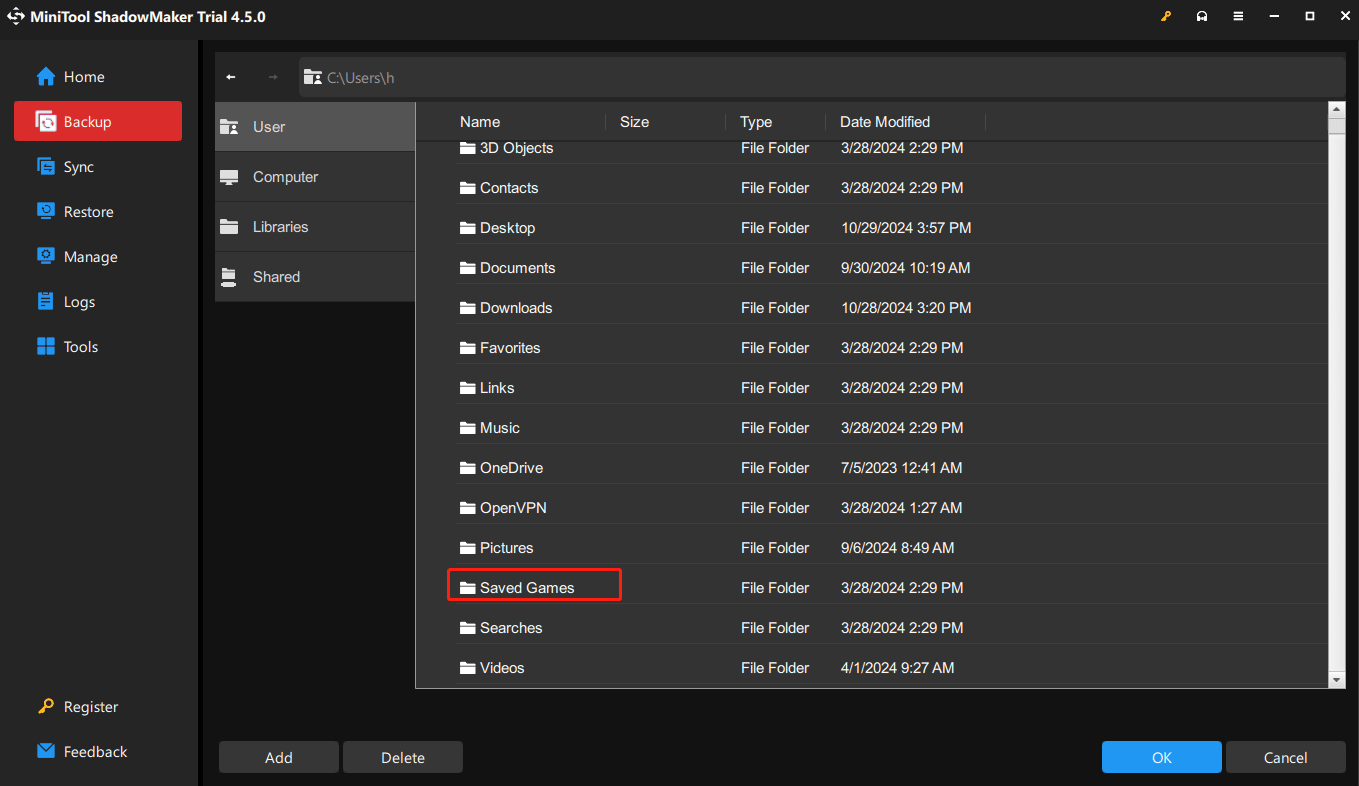
Шаг 3. Переключитесь на НАЗНАЧЕНИЕ > выберите место для сохранения резервной копии > ОК.
Шаг 4. Наконец, нажмите Создайте резервную копию сейчас для выполнения задачи резервного копирования.
Решения 1. Замените поврежденные файлы игры
Шаг 1. Перейдите по пути C:\Program Files (×86)\ Steam\userdata\2050650\remote\win64_save, чтобы найти папку с игрой Resident Evil 4.
Шаг 2. Скопируйте все файлы игры со словом slot и сохраните их в новую папку. папку в качестве резервной копии.
Шаг 3. Перейдите в Настройки Steam, чтобы отключить Steam Cloud и вернитесь, чтобы удалить удаленный и папки Remotecache.vdf.
Шаг 4. Переключитесь в Steam, чтобы включить облачную синхронизацию, запустите RE 4 и играйте, пока не дойдете до начального сегмента. Затем сохраните игру в слоте 1 и 2 по отдельности.
Шаг 5. Закройте игру и снова перейдите в папку известности, чтобы заменить новый слот. файлы с резервными копиями. Затем загрузите игру из слота 1 или 2.
Если повезет, отсутствие файлов сохранения Resident Evil 4 Remake должно быть устранено.
Решение 2 . Восстановите местоположение файла сохранения Resident Evil 4 с помощью Steam Cloud
Шаг 1. Запустите Steam и перейдите в Настройки, чтобы убедиться, что вы включили Steam Cloud.
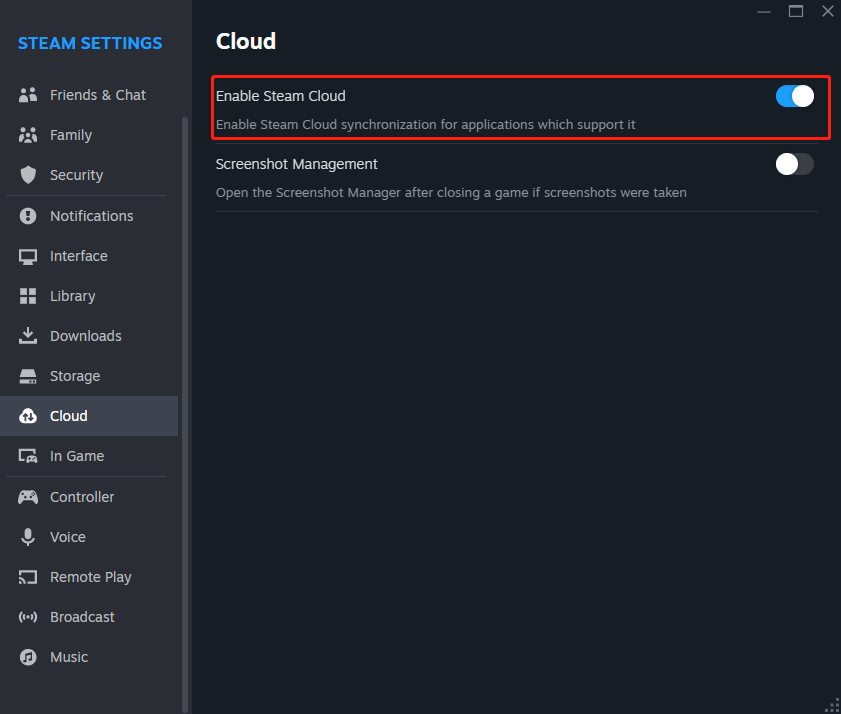
Шаг 2. Если да, вы можете получить доступ к веб-сайту Steam Cloud, чтобы восстановить файлы сохранения Resident Evil 4 Remake.
Шаг 3. На этой веб-странице перейдите в Главная > Аккаунт > Resident Evil 4 Remake > выберите Показать файлы. Затем следуйте инструкциям на экране, чтобы загрузить потерянные сохранения игры.
Решение 3. Восстановите отсутствующий файл сохранения Resident Evil 4 на PlayStation (только для членов PS)
Если вы играете на PlayStation, вы можете также восстановить с него потерянные файлы Resident Evil 4. Для этого.
Шаг 1. Перейдите в Настройки на контроллере PS и выберите Управление сохраненными данными приложения.
Шаг 2. Выберите Сохраненные данные в онлайн-хранилище и затем выберите Загрузить в системное хранилище.
После этого недостающие сохранения игры должны быть восстановлены.
Также см.: Пять способов эффективного восстановления данных с жесткого диска PS4
Подведем итоги
Короче говоря, этот пост посвящен тому, как исправить отсутствие файлов сохранения Resident Evil 4 Remake. В целях безопасности лучше создать резервную копию важных файлов игры, прежде чем проверять данные решения. Надеюсь, эти советы окажутся полезными, и спасибо, что прочитали.
-
 Календарь команд не синхронизируется с Outlook: как его разрешить] Прочитайте нашу страницу раскрытия, чтобы узнать, как вы можете помочь MspowerUser поддерживать редакционную команду Подробнее ...Учебник по программному обеспечению Опубликовано в 2025-03-04
Календарь команд не синхронизируется с Outlook: как его разрешить] Прочитайте нашу страницу раскрытия, чтобы узнать, как вы можете помочь MspowerUser поддерживать редакционную команду Подробнее ...Учебник по программному обеспечению Опубликовано в 2025-03-04 -
 Новые флэш-накопители PNY-USB-C быстроpny elite-x fit type-c USB 3.2 Flash Drive этот крошечный диск USB-C имеет 256 ГБ для легкости и взять файлы с вами. $ 26,99 AT PNY forments F...Учебник по программному обеспечению Опубликовано в 2025-03-04
Новые флэш-накопители PNY-USB-C быстроpny elite-x fit type-c USB 3.2 Flash Drive этот крошечный диск USB-C имеет 256 ГБ для легкости и взять файлы с вами. $ 26,99 AT PNY forments F...Учебник по программному обеспечению Опубликовано в 2025-03-04 -
![Moinminer Malware: что это такое и как удалить его с вашего Mac? [Защита от вируса]](/style/images/moren/moren.png) Moinminer Malware: что это такое и как удалить его с вашего Mac? [Защита от вируса]CoinMiner恶意软件:保护您的Mac免受加密货币挖矿攻击 CoinMiner恶意软件是一种利用您的Mac硬件资源来挖掘加密货币的恶意软件。您的Mac开始运行缓慢,直到后期才发现这是由于CoinMiner恶意软件造成的。更糟糕的是,您甚至不知道它已安装在您的Mac上。 本文将分享更多关于Coin...Учебник по программному обеспечению Опубликовано в 2025-03-04
Moinminer Malware: что это такое и как удалить его с вашего Mac? [Защита от вируса]CoinMiner恶意软件:保护您的Mac免受加密货币挖矿攻击 CoinMiner恶意软件是一种利用您的Mac硬件资源来挖掘加密货币的恶意软件。您的Mac开始运行缓慢,直到后期才发现这是由于CoinMiner恶意软件造成的。更糟糕的是,您甚至不知道它已安装在您的Mac上。 本文将分享更多关于Coin...Учебник по программному обеспечению Опубликовано в 2025-03-04 -
 Как клонировать свой голос на вашем iPhone или Macразблокировать силу личного голоса на ваших устройствах Apple: Комплексное руководство ] ios 17 и Macos Sonoma представили новаторскую функцию досту...Учебник по программному обеспечению Опубликовано в 2025-02-25
Как клонировать свой голос на вашем iPhone или Macразблокировать силу личного голоса на ваших устройствах Apple: Комплексное руководство ] ios 17 и Macos Sonoma представили новаторскую функцию досту...Учебник по программному обеспечению Опубликовано в 2025-02-25 -
 Исправлено - Final Fantasy VII Возрождение. Нереальный процесс разбилсярешить сбой процесса нереального двигателя в Final Fantasy VII Rebirth ] после того, как на ПК был запущен «Final Fantasy VII Rebirth», некоторые иг...Учебник по программному обеспечению Опубликовано в 2025-02-24
Исправлено - Final Fantasy VII Возрождение. Нереальный процесс разбилсярешить сбой процесса нереального двигателя в Final Fantasy VII Rebirth ] после того, как на ПК был запущен «Final Fantasy VII Rebirth», некоторые иг...Учебник по программному обеспечению Опубликовано в 2025-02-24 -
 Как изменить монитор 1 и 2 в Windowsобщая проблема в настройке с двойным монитором-это когда вам нужно переместить курсор мыши на неправильную сторону экрана, чтобы достичь второго мони...Учебник по программному обеспечению Опубликовано в 2025-02-22
Как изменить монитор 1 и 2 в Windowsобщая проблема в настройке с двойным монитором-это когда вам нужно переместить курсор мыши на неправильную сторону экрана, чтобы достичь второго мони...Учебник по программному обеспечению Опубликовано в 2025-02-22 -
 Assetto Corsa Evo сбой в Windows? Узнайте это главное руководствоAssetto Corsa Evo вылетает после запуска или запуска? Не волнуйтесь, это часто встречается в недавно выпущенных играх! Эта статья предоставляет 4 над...Учебник по программному обеспечению Опубликовано в 2025-02-08
Assetto Corsa Evo сбой в Windows? Узнайте это главное руководствоAssetto Corsa Evo вылетает после запуска или запуска? Не волнуйтесь, это часто встречается в недавно выпущенных играх! Эта статья предоставляет 4 над...Учебник по программному обеспечению Опубликовано в 2025-02-08 -
 Встречайте список друзей Valorant, не работает? Вот гидВстреча с списком друзей Valorant Friends Ошибка работы может быть довольно разочаровывающей, особенно когда вы хотите объединиться со своими приятеля...Учебник по программному обеспечению Опубликовано в 2025-02-07
Встречайте список друзей Valorant, не работает? Вот гидВстреча с списком друзей Valorant Friends Ошибка работы может быть довольно разочаровывающей, особенно когда вы хотите объединиться со своими приятеля...Учебник по программному обеспечению Опубликовано в 2025-02-07 -
 Nokia не думала, что клавиатура Touch iPhone взлетитв удивительной истории технологии, внутренняя презентация Nokia из после открытия iPhone 2007 года показывает, о чем думала компания, и что Nokia не...Учебник по программному обеспечению Опубликовано в 2025-02-07
Nokia не думала, что клавиатура Touch iPhone взлетитв удивительной истории технологии, внутренняя презентация Nokia из после открытия iPhone 2007 года показывает, о чем думала компания, и что Nokia не...Учебник по программному обеспечению Опубликовано в 2025-02-07 -
 Как исправить set_of_invalid_context bsod windows 10/11часто встречается с синим экраном ошибок смерти, такими как SET_OF_INVALID_CONTEXT BSOD на Windows 10/11. Как избавиться от этого от вашего компьютер...Учебник по программному обеспечению Опубликовано в 2025-02-06
Как исправить set_of_invalid_context bsod windows 10/11часто встречается с синим экраном ошибок смерти, такими как SET_OF_INVALID_CONTEXT BSOD на Windows 10/11. Как избавиться от этого от вашего компьютер...Учебник по программному обеспечению Опубликовано в 2025-02-06 -
 Как группировать и не группировки объектов в PowerPointФункция группировки PowerPoint упрощает дизайн презентации, позволяя вам объединить несколько объектов в один блок. Этот урок демонстрирует, как груп...Учебник по программному обеспечению Опубликовано в 2025-02-06
Как группировать и не группировки объектов в PowerPointФункция группировки PowerPoint упрощает дизайн презентации, позволяя вам объединить несколько объектов в один блок. Этот урок демонстрирует, как груп...Учебник по программному обеспечению Опубликовано в 2025-02-06 -
 Лучший iPhone 16 случаев 2025 года] Защита вашего нового iPhone 16 имеет решающее значение, даже если вы любите его гладкий дизайн. Качественный случай гарантирует, что он остается не...Учебник по программному обеспечению Опубликовано в 2025-02-06
Лучший iPhone 16 случаев 2025 года] Защита вашего нового iPhone 16 имеет решающее значение, даже если вы любите его гладкий дизайн. Качественный случай гарантирует, что он остается не...Учебник по программному обеспечению Опубликовано в 2025-02-06 -
 Windows 11 KB5050094 Завершены до 24H2, изучать новые функцииWindows 11 Build 26100.3025 (KB5050094) теперь регистрируется в канале Preview Release! Это обновление приносит много улучшений в версии Windows 11 2...Учебник по программному обеспечению Опубликовано в 2025-02-06
Windows 11 KB5050094 Завершены до 24H2, изучать новые функцииWindows 11 Build 26100.3025 (KB5050094) теперь регистрируется в канале Preview Release! Это обновление приносит много улучшений в версии Windows 11 2...Учебник по программному обеспечению Опубликовано в 2025-02-06 -
 Окончательное руководство по вирусу Skyjem и 5 способов удалить егоSkyjem - это угонщик браузера, который перенаправляет поисковые запросы на другие сайты. Чтобы предотвратить дальнейшие потери, вам лучше удалить его...Учебник по программному обеспечению Опубликовано в 2025-01-26
Окончательное руководство по вирусу Skyjem и 5 способов удалить егоSkyjem - это угонщик браузера, который перенаправляет поисковые запросы на другие сайты. Чтобы предотвратить дальнейшие потери, вам лучше удалить его...Учебник по программному обеспечению Опубликовано в 2025-01-26 -
 5 исправлений для рабочего стола WhatsApp не загружают изображенияисправить 1: проверьте внутреннее хранилище ] Если вы не можете загрузить изображения с помощью WhatsApp Desktop, начните с проверки внутреннего хра...Учебник по программному обеспечению Опубликовано 25 января 2025 г.
5 исправлений для рабочего стола WhatsApp не загружают изображенияисправить 1: проверьте внутреннее хранилище ] Если вы не можете загрузить изображения с помощью WhatsApp Desktop, начните с проверки внутреннего хра...Учебник по программному обеспечению Опубликовано 25 января 2025 г.
Изучайте китайский
- 1 Как сказать «гулять» по-китайски? 走路 Китайское произношение, 走路 Изучение китайского языка
- 2 Как сказать «Сесть на самолет» по-китайски? 坐飞机 Китайское произношение, 坐飞机 Изучение китайского языка
- 3 Как сказать «сесть на поезд» по-китайски? 坐火车 Китайское произношение, 坐火车 Изучение китайского языка
- 4 Как сказать «поехать на автобусе» по-китайски? 坐车 Китайское произношение, 坐车 Изучение китайского языка
- 5 Как сказать «Ездить» по-китайски? 开车 Китайское произношение, 开车 Изучение китайского языка
- 6 Как будет плавание по-китайски? 游泳 Китайское произношение, 游泳 Изучение китайского языка
- 7 Как сказать «кататься на велосипеде» по-китайски? 骑自行车 Китайское произношение, 骑自行车 Изучение китайского языка
- 8 Как поздороваться по-китайски? 你好Китайское произношение, 你好Изучение китайского языка
- 9 Как сказать спасибо по-китайски? 谢谢Китайское произношение, 谢谢Изучение китайского языка
- 10 How to say goodbye in Chinese? 再见Chinese pronunciation, 再见Chinese learning












![Moinminer Malware: что это такое и как удалить его с вашего Mac? [Защита от вируса]](http://www.luping.net/uploads/20250304/174105612967c668816cbd1.jpg174105612967c668816cbd9.jpg)











